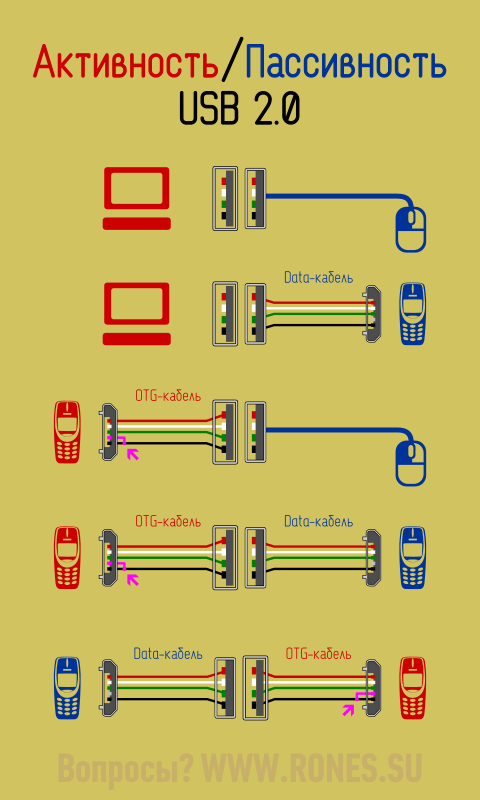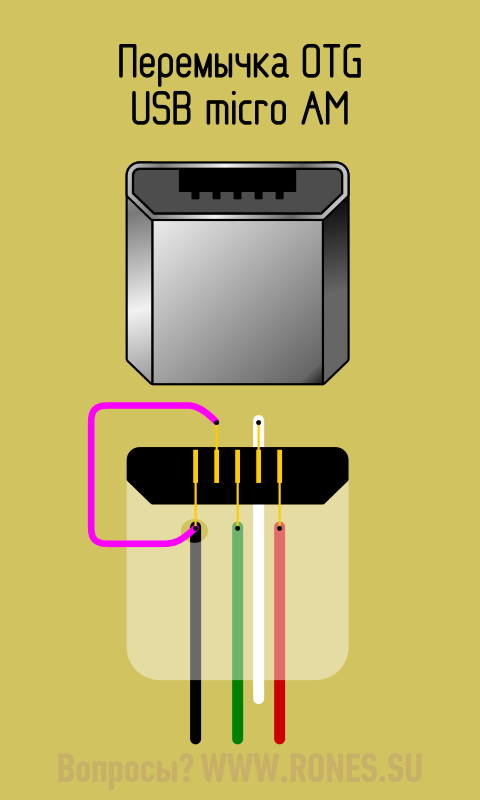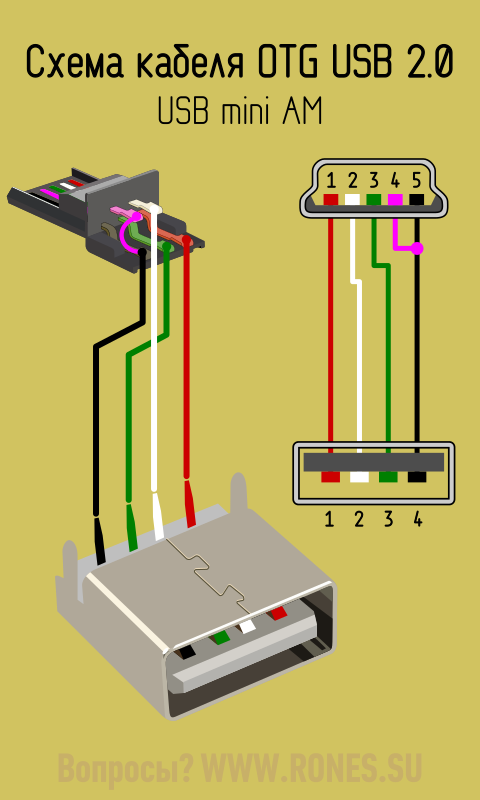- USB-OTG
- Что такое OTG?
- Как самому сделать OTG-кабель?
- Можно ли заряжать активное устройство в режиме OTG?
- Как подключить флешку к смартфону: зачем нужна технология OTG
- Что такое OTG?
- Какие смартфоны поддерживают технологию?
- Как подключить устройства при помощи OTG?
- Что можно подключить при помощи OTG?
- Клавиатура и мышь
- Флешка
- Внешний жесткий диск или SSD
- Кардридер
- DSLR-камера
- Принтер
- Геймпад
- Проводной интернет
- Другие устройства
- Обратная передача энергии
- Нужна ли функция OTG в современном мире?
- 12 способов использовать OTG-переходник со смартфоном
- Зарядка другого смартфона
- Как выбрать OTG-кабель?
- OTG-кабель с дополнительным питанием
- Подключение музыкальных инструментов
- Работа с мышью и клавиатурой
- Где и за сколько можно купить?
- Подключение к LAN
- Как сделать OTG-кабель?
- Подключение внешней камеры
- USB-хаб
- Просмотр файлов с внешних носителей
- Что поддерживает эту технологию?
- Монтирование флешки с помощью StickMount
- Недостатки OTG хранения
USB-OTG
OTG это возможность подключить к смартфону или планшету флешку, мышь, клавиатуру или другой смартфон.
Приведена схема кабеля для такого подключения.
Что такое OTG?
OTG («On-The-Go» — «На ходу») это возможность подключить к смартфону или планшету флешку, мышь, клавиатуру и прочую USB периферию.
Увы, такой возможностью обладают не все мобильные устройства.
Для подключения требуется специальный переходник.
Нюансы:
• Флешка должна быть отформатирована в FAT32.
• Ёмкость подключаемой флешки ограничена аппаратными возможностями смартфона.
• Винчестер и прочие энергоёмкие устройства требуют отдельного источника питания.
Поддерживает ли ваше устройство режим OTG можно узнать из списка на 4PDA. Правда, список устройств не полон.
Для подключения, например, флешки к смартфону чаще всего используется переходник «USB AF — USB micro AM» (о значении этих сокращений читайте в статье «USB 2.0»). К «маме» (USB AF) подключается флешка, а штекер (USB micro AM) подключается к смартфону.
Как самому сделать OTG-кабель?
Кабель OTG состоит из штекера USB micro (или mini) и большого гнезда USB (как в компе). Штекер можно взять от дата-кабеля, а гнездо — от USB удлинителя.
Главная фишка — в штекере USB micro/mini контакт 4 нужно замкнуть с контактом 5. Именно по наличию перемычки между 4 и 5 контактами в штекере устройство определяет, что ему предоставляют активную роль.
Монтажная схема кабеля OTG.
Штекер USB micro показан со стороны пайки ▼
Установка перемычки на штекер залитый изоляцией ▼
Паятельные концы контактов штекера USB micro разведены в шахматном порядке. Нечётные отведены к одной стенке штекера, чётные — к другой. Сквозь полупрозрачную изоляцию можно разглядеть чёрный, зелёный, красный проводки с одной стороны. Осторожно подплавляем изоляцию у чёрного проводка и подпаиваем один конец перемычки к контакту GND. Смотрим с противоположной стороны: сквозь изоляцию виден незадействованный контакт и белый провод. Подплавляем изоляцию у незадействованного контакта и подпаиваем к нему второй конец перемычки.
Распайка штекера USB mini ▼
Осталось припаять USB маму от USB удлинителя к переделанному нами штекеру цвет в цвет. Если кабели экранированные, то соединяем и экраны.
Можно ли заряжать активное устройство в режиме OTG?
Да, такой режим предусмотрен разработчиками, но далеко не каждое портативное устройство этот режим поддерживает. Режим зарядки при работе с периферией называется ACA (Accessory Charger Adapter). Для перехода в этот режим требуется особый OTG-кабель — в штекере USB-mini/micro контакты 4 и 5 (ID и GND) должны быть замкнуты через резистор RID_A=124 кОм.
Источник информации: «Battery Charging v1.2 Spec and Adopters Agreement (BC1.2)» (спасибо за информацию нашему читателю Виктору)
Источник
Как подключить флешку к смартфону: зачем нужна технология OTG
Хорошо, если периферию, например, принтер или клавиатуру, можно подключить к смартфону без проводов. Но если принтер старый и не поддерживает Wi-Fi, тогда других вариантов, кроме подключения по проводу, просто нет. Но нельзя просто взять и соединить два гаджета кабелем. Особенно учитывая, что у современных смартфонов нет такого количества разнообразных разъемов, а есть только стандартный USB Type-C, а то и вовсе устаревший micro-USB. К тому же нужно, чтобы устройства были совместимы между собой. Вот здесь нам и помогает технология OTG.
Что такое OTG?
OTG (англ. On-the-Go) — это спецификация стандарта USB. Технология была создана, чтобы гаджеты могли обмениваться между собой информацией, используя порты USB без участия компьютера в качестве переходника.
Обмениваться данными могут разные устройства, например, видеокамера и флешка, но основная область применения технологии — это все, что связано со смартфонами и планшетами.
Оба сопрягаемых аппарата должны поддерживать OTG. Чтобы подключить их друг к другу, понадобится специальный кабель-переходник – также с поддержкой OTG. На одном конце у него коннектор USB Type-C (или micro-USB), а на другом — вход USB-А.
По OTG можно подключить сразу несколько устройств, если смартфон дает такую возможность. В этом случае понадобится хаб — специальный переходник с несколькими разъемами.
Какие смартфоны поддерживают технологию?
Многие современные Android-смартфоны поддерживают On-the-Go. Теоретически это все устройства на Android, начиная с версии 2.3. Но на практике некоторые производители хотят сделать гаджет энергоэффективнее и не устанавливают программное обеспечение для этой технологии.
Чтобы проверить, поддерживает ли смартфон OTG, можно подключить к нему флешку или мышь через переходник
И, конечно, некоторые компании продвигают систему облачного хранения данных, поэтому ограничивают пользователю возможность скидывать информацию с устройства по проводу. В связи с этим при покупке смартфона нужно заранее выяснить, есть ли у него поддержка OTG или нет, если вам это действительно нужно. Обычно на коробке смартфона ставят значок OTG, если технология доступна.
Также можно провести проверку при помощи специальных приложений, например, USB OTG Checker или Easy OTG Checker. Приложение точно скажет вам, есть ли поддержка OTG на вашем устройстве.
И еще один простой способ: нужно всего лишь подключить к смартфону обычную мышь, которая всегда под рукой, через переходник OTG. Если технология поддерживается, то на экране появится курсор.
Как подключить устройства при помощи OTG?
Для подключения гаджета к смартфону по технологии OTG не требуется каких-то специальных условий. Нужно просто подсоединить его через кабель-переходник – и на экране аппарата-хоста сразу появится сообщение, что устройство обнаружено и готово к работе. Некоторым девайсам даже не требуется переходник — они могут подключаться сразу к разъему смартфона.
Бывает, что технология On-the-Go поддерживается, но по умолчанию отключена — тогда нужно зайти в настройки устройства и активировать OTG. Данный пункт можно найти с помощью строки поиска в меню «Настройки».
Обычно смартфон вступает в роли ведущего устройства (хоста), но также может стать и периферией. Например, он может быть подключен к ПК в качестве камеры или микрофона.
Что можно подключить при помощи OTG?
Итак, рассмотрим, какие устройства и зачем можно подключить к смартфону при помощи OTG.
Клавиатура и мышь
Иногда для организации домашнего офиса к смартфону нужно подключить периферию для ввода данных – клавиатуру и мышь. Конечно, вся эта конструкция не заменит вам компьютер (хотя бы в связи с маленьким размером экрана), но в некоторых случаях ее будет достаточно для работы с документами.
Здесь все просто — после сопряжения на дисплее сразу появляется курсор и ваш смартфон или планшет превратится в рабочую станцию.
Флешка
Еще одно популярное устройство для подключения к смартфону — это флеш-накопитель. Они могут присоединяться как по проводу, так и сразу к смартфону, если он поддерживает такой способ. Например, существуют флешки со штекером USB-C, которые удобно подключать к современным телефонам.
Как правило, флешки объемом до 32 Гбайт работают безо всяких проблем. После подключения на экране смартфона сразу отображается содержимое накопителя. С файлами можно как работать без скачивания, так и загружать их на телефон.
Флешка SanDisk Ultra Dual Type—C поддерживает фирменное приложение SanDisk Memory Zone — с его помощью можно работать с файлами
Если объем флешки больше 32 Гбайт, то некоторые смартфоны не способны сразу распознать это устройство — тогда нужно установить файловый менеджер наподобие ES File Explorer. При его запуске вы увидите список всех устройств, подключенных к смартфону — выбираете ваш носитель и получаете доступ к его файлам.
Если файловый менеджер не помогает, то, скорее всего, произошел конфликт файловых систем. Android поддерживает системы FAT 16 и FAT 32 – другие могут не распознаться. Переформатировать флешку можно с помощью системных средств Windows или дополнительного ПО.
Внешний жесткий диск или SSD
Обычно внешние жесткие диски потребляют энергии больше, чем может предоставить смартфон, поэтому для их работы с мобильным устройством потребуется еще отдельный блок питания.
Также для чтения жесткого диска вам понадобится установить на гаджет файловый менеджер, например, USB OTG File Manager, Total Commander, ES проводник и т.д. Если и файловый менеджер не распознает диск, на помощь придут программы наподобие USB OTG Helper или StickMount — они находят диск и подключают его, а дальнейшие действия аналогичны работе с флешкой через файловый менеджер.
Также к смартфону можно подключить компактный внешний SSD – для него дополнительное питание не потребуется.
Кардридер
При помощи кардридера, подключенного к смартфону, можно читать карты памяти и быстро скинуть на ваш девайс фото с камеры, если у нее нет беспроводного модуля. Конечно, если оба устройства поддерживают OTG, то передавать данные получится напрямую – без использования кардридера.
DSLR-камера
Смартфон, подключенный к зеркальной камере, может не только работать с файлами, но и служить пультом управления. Иногда гораздо удобнее выполнять все действия на более крупном экране телефона, например, чтобы отойти на какое-то расстояние от камеры и все равно видеть с ее дисплея. Для использования смартфона в качестве пульта ДУ на него потребуется установить приложение – например, для камер Canon используется программа DSLR Controller для Android.
Принтер
До сих пор на рынке довольно много принтеров и МФУ без поддержки Wi-Fi. Если нет времени перенести файл на ПК и распечатать с него, то пригодится возможность подключения по OTG.
К большинству смартфонов с OTG принтеры подключаются без проблем
Если смартфон не видит принтер, то нужно воспользоваться специальным приложением, например, PrintHand. Приложение найдёт устройство, поможет настроить доступ и приступить к печати.
Геймпад
Некоторые пользователи любят играть на смартфоне, но хотят видеть на экране полноразмерную картинку, а управлять игрой с другого устройства. В таком случае, если нет возможности приобрести беспроводной геймпад, подойдет любой джойстик с USB-выходом.
Проводной интернет
Казалось бы, очень странно подключать смартфон или планшет к проводной сети, ведь есть мобильный интернет или Wi-Fi. Но если вам нужно загрузить в память что-то «тяжелое», например, фильмы для долгой дороги, а Wi-Fi не тянет, то при помощи специального переходника типа USB-to-Ethernet можно подключить к смартфону обычный LAN-провод.
Другие устройства
На самом деле, по переходнику к смартфону можно подключить большое количество самых разных устройств. Например, внешний микрофон, который позволит записать аудио в более хорошем качестве, тепловизор, подогреватель кружки, синтезатор, колонки, гирлянду, вентилятор и практически любое устройство с USB. Редкие гаджеты требуют установки дополнительного софта, но обычно достаточно OTG-переходника.
Обратная передача энергии
Отдельно выделим еще одну полезную функцию OTG. Некоторые смартфоны с поддержкой этой технологии могут играть роль повербанка – то есть отдавать свою энергию, заряжая другие устройства. Причем заряжаться будет любой другой гаджет и ему не обязательно даже поддерживать OTG.
Нужна ли функция OTG в современном мире?
При современном уровне развития технологий большинство устройств уже имеют возможность беспроводного соединения. Существуют даже беспроводные жесткие диски и флешки. Но до сих пор выпускается техника, которую надо подключать по проводу. Также кто-то не доверяет передаче файлов по беспроводной сети, а иногда использование флешек — просто устоявшаяся привычка. Так что об отказе от OTG думать пока рано.
Но помните, что ваше устройство, выступая в роли хоста, отдает энергию подключенным гаджетам, поэтому заряд батареи при использовании функции будет расходоваться быстрее. При регулярном и длительном подключении лучше иметь под рукой дополнительный блок питания.
Источник
12 способов использовать OTG-переходник со смартфоном





Так что это такое, каким образом он может совмещать в себе mini usb otg, otg usb flash, otg usb hub, otg кабель для ipad, host, checker и т.п. Об этом и многом другом мы и поговорим далее.
Зарядка другого смартфона

blackzheep / Depositphotos
Звучит безумно, но вы можете зарядить один смартфон от другого, если под рукой нет пауэрбанка. От планшетов тоже можно подпитываться.
Всё просто: подключите OTG‑переходник к тому гаджету, от которого хотите зарядиться, а к нему подсоедините ваш смартфон через обычный USB‑кабель. Устройство с OTG будет служить источником питания, а подключённое через провод перейдёт в режим зарядки.
Как выбрать OTG-кабель?
Критерии выбора такого переходника следующие:
- Качество крепления micro USB-разъема
. Из-за своих маленьких размеров он часто выходит из строя, поэтому эксплуатировать его нужно аккуратно. - Материал проводов
. OTG-кабель с внешним питанием может иметь жилы, изготовленные из самых разных материалов. Лучшим считается медь, обладающая большой пропускной способностью. - Вид штекера
. Длительный срок службы демонстрирует переходник не обычного, прямого вида, а повернутый под углом 90°. - Качественное покрытие. Более надежной и долговечной в этом отношении считают резину.
OTG-кабель с дополнительным питанием
Найти в продаже так называемый активный USB ON-THE-GO, то есть OTG-кабель c питанием не так-то просто, а ведь некоторые модели телефонов, например, Motorola, поддерживающие Lapdock, требуют для стыковки с периферийным устройством конкретно такой переходник. К тому же есть особо «прожорливые» виды – например, жесткий диск, которые очень быстро разряжают аккумулятор. OTG Y кабель с дополнительным питанием решает эту проблему, но из-за сложностей с покупкой многие пытаются изготовить его своими руками.



Подключение музыкальных инструментов

Stephen Drake / Wikipedia
Вы можете записывать на смартфон не только голос, но и музыку. С помощью OTG‑переходника и USB‑кабеля подключите MIDI‑контроллер к устройству. Затем установите какое‑нибудь приложение для сочинения музыки, например TouchDAW. И начинайте творить. Лавры нового Бетховена ждут вас.
Удивительно, но если подключить к смартфону мышку через данный кабель, то на экране появится курсор, и он будет реагировать на все движения мышки. Как и на компьютере, все программы и пиктограммы будут открываться двойным щелчком. Конечно, практической пользы от использования мышки на смартфоне нет никакой, но просто ради эксперимента попробовать стоит. Кто-то еще сомневается, что USB OTG — это круто?
Работа с мышью и клавиатурой
Печатать на сенсорных экранах легко, когда речь идёт о коротких сообщениях. Но работа с длинными текстами превращается в муку. Подключите к устройству USB‑клавиатуру через OTG, загрузите мобильный офисный пакет, и будете печатать куда быстрее.
Аналогично к смартфону можно подключить и мышь. Пригодится, если вам тяжело выделять текст или выбирать мелкие объекты на страничке в браузере. Или если ваш экран не работает и нужно перенести данные с повреждённого смартфона.
К сожалению, вряд ли через OTG будут функционировать USB‑концентраторы. Так что если на смартфоне или планшете нужно использовать мышь с клавиатурой одновременно, купите устройство два в одном вроде такого.
Где и за сколько можно купить?
Главный вопрос, который интересует обычного пользователя из СНГ – где и за сколько его возможно купить? В большинстве случаев выбор падает на иностранные площадки, типа Aliexpress (из минусов – долгая доставка), также можете проверить любой ближайший магазин техники, там подобные кабели – не редкость. А если не хотите тратить свои деньги и у вас есть все необходимые детали для создания этого аксессуара, то никто не мешает вам самостоятельно спаять ОТГ, и даже модернизировать его по своему желанию. Подобный самодельный переходник подойдёт к любым устройствам, в том числе и iPhone.
Подключение к LAN

yuliang11 / Depositphotos
Вы можете сказать, что подсоединять смартфон к кабелю локальной сети — это нонсенс, ведь существует такая штука, как Wi‑Fi. Но иногда ему не хватает скорости и стабильности. Предположим, вы хотите оставить ваш смартфон или планшет качать торренты. Подключите к нему через OTG внешний Ethernet‑адаптер вроде такого, и загрузите все сезоны любимого сериала за полчаса — главное, чтобы памяти хватило.
Как сделать OTG-кабель?
Многие умельцы решаются на эксперимент, изготавливая такой переходник своими руками. Вот этапы работы:
- Взять маленький штекер от дата-кабеля, а большой – от USB-удлинителя.
- В штекере microUSB замкнуть контакт 4 с контактом 5.
- Как правило, предназначенные под пайку концы контактов маленького штекера разведены в шахматном порядке.
- Можно увидеть расположенные с одной стороны черный, зеленый и красный проводки.
- Подплавить изоляцию у черного провода и припаять один конец перемычки к контакту GND.
- Заглянуть на противоположную сторону. Подплавить изоляцию у незадействованного контакта, припаяв к нему второй конец перемычки.
- Чтобы окончательно сделать OTG-кабель своими руками, осталось припаять USB маму от удлинителя к полученному штекеру цвет в цвет.
- При наличии экранированных кабелей соединить их в экраны.
Подключение внешней камеры
@Jorrit Jongma / YouTube
Какими бы продвинутыми ни становились камеры мобильных устройств, с качественными зеркалками им пока что не сравниться. Но это не значит, что смартфон бесполезен для заядлых фотографов.
Подключите камеру к гаджету через OTG, и сможете перебрасывать с неё снимки прямо в память устройства, а также на месте редактировать их с помощью какого‑нибудь мобильного приложения.
Кроме того, программа DSLR Controller позволит вам управлять камерой с подключённого к ней смартфона и использовать экран в качестве видоискателя.
USB-хаб
Подключив USB-хаб, из телефона можно создать рабочую станцию с мышкой и клавиатурой. В дополнение можно подключить динамики. Правда, здесь нет гарантий, что полноценно будут работать все подключенные устройства, хотя попытаться стоит.
Большинство современных колонок подключаются к USB-порту компьютера для питания и в разъем jack 3.5 мм. При этом мощности колонкам от мобильного USB-порта достаточно. Также и многие крутые наушники подключаются не через «миниджек», а непосредственно через USB. Обидно, когда классные «уши» не получается использовать совместно со смартфоном. Но с OTG-кабелем это становится возможным.
Подключение принтера — вот действительно полезная штука, ради которой стоит иметь такой кабель. Очень удобно распечатывать на принтере документы, которые хранятся на смартфоне. Но еще более удобно распечатывать фотографии. Конечно, лучше, чтобы принтер был подключен к Wi-Fi сети, но если такого функционала у него нет, то можно вполне обойтись кабелем OTG. Что это такое, вы теперь знаете.
Еще один вариант, который подойдет для планшетов без 3G/4G модемов. Речь идет о подключении модема, который обеспечит доступ к сети 3G/4G. Не во всех планшетах есть поддержка данных стандартов, а если и есть, то такие модели стоят дороже. Можно немного сэкономить денег, если купить модификацию гаджета без поддержки беспроводной сети третьего или четвертого поколения и использовать USB-модем, который случайно завалялся у вас дома. С OTG-кабелем это стало возможным, и планшет прекрасно его распознает. Но есть нюанс: подключить модем можно только с правами суперпользователя и с помощью определенных программ. В большинстве случаев помогает приложение PPP Widget 2.
Можно продолжать экспериментировать долго, но главное, что вы поняли, что собой представляет данный кабель.
Просмотр файлов с внешних носителей

Nomadsoul1 / Depositphotos
Чаще всего OTG‑переходники используются, чтобы подключать к смартфонам и планшетам флеш‑накопители. Но, кроме того, с их помощью вы можете подсоединять и внешние жёсткие диски! Правда, не факт, что вам хватит питания, передаваемого по OTG. Идеально будет, если внешний диск использует отдельные разъёмы для зарядки и передачи данных.
Что поддерживает эту технологию?
Как несложно догадаться, такой “папа” переходников подходит ко всему, что способно воспринимать разъем USB. То есть внешние жёсткие диски, управление несколькими экранами с планшета, и вообще что угодно имеющее в своём распоряжении хоть намёки на собственную ОС. Так, часто его используют на планшетах с поддержкой устройств, дополнительным средством подзарядки или снятия части нагрузки через специальный пульт. Поддерживает ли планшет подобное – узнать можно точно так же, как и со смартфоном.
По сути такое устройство может иметь любой из доступных на рынке разъёмов, в том числе позволяя подключать современную технику к уже устаревшей. В Play Market существуют программы, позволяющие скачивать всё необходимое вспомогательное ПО под почти любой девайс из тех, что вы в теории могли бы подключить.
Монтирование флешки с помощью StickMount
Есть специальная программа, которая позволяет быстро смонтировать накопитель, и вы тут же получите доступ к файлам. Скачивайте из магазина приложений приложение StickMount. Стоит заметить важную вещь – на смартфоне должен быть root доступ.
Предоставляете программе Root доступ выбираете по умолчанию USB флешку. Теперь с любого файлового менеджера можно зайти по пути sdcard / usbStorage на флешку.
Еще раз предупрежу. Флешка должна иметь файловую систему FAT32, или ext2, ext3 и ext4.
Для получения доступа к данным на флешке можно использовать платные решения:
- Nexus Photo Viewer – просмотр фотографий на флешке;
- Nexus USB OTG FileManager
- Nexus Media Importer
- OTG Disk Explorer
Перед извлечением флешки рекомендуется демонтировать её из настроек памяти.
Недостатки OTG хранения
Представьте, вы взяли небольшой проводок и флешку, подключили её и вроде бы всё нормально работает, но на постоянной основе такого быть не может и рано или поздно отсоединить устройство придется. Не будет же флешка вечно болтаться рядом со смартфоном.
Перед отключением флешки обязательно демонтируйте её из настроек системы, иначе файлы на ней могут повредиться.
Достоинства этой технологии, конечно, в увеличении памяти телефона, хоть и кратковременно. Но это не то, на что стоит обращать внимание. Так вы сможете работать с файлами при отсутствии компьютера.
- OTG хранение позволяет подключить любую флешку к смартфону на базе Android;
- Мы расширяем память смартфона и можем работать с данными (текст, фото, просмотр видео);
- Подключение осуществляется к смартфону, как с microUSB, так и с USB Type C;
- Цена кабеля очень маленькая, от 150 рублей на Aliexpress можно найти стоящие варианты.
- Возможность подключения клавиатуры, мыши и прочих устройств.
Теперь вы знаете, как подключить флешку к телефону с помощью OTG кабеля. Если есть вопросы, задавайте их в комментарии.
Источник